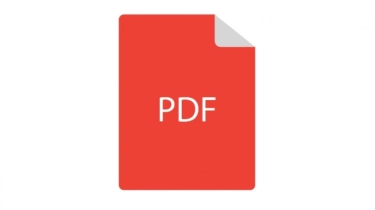Cara Menghapus Halaman di PDF dengan Mudah
Jika pengguna memiliki halaman kosong di dokumen PDF dan ingin menghapusnya, pengguna bisa menghapus halaman PDF dengan sangat mudah.
Cara menghapus halaman dalam dokumen PDF menggunakan Preview di Mac, Google Chrome, dan Smallpdf. Berikut ini cara untuk menghapus halaman di PDF:
1. Cara menghapus halaman PDF di Google Chrome
Ada beberapa metode untuk menghapus halaman dari file PDF, namun ini adalah opsi paling umum karena sebagian besar perangkat menggunakan Google Chrome.
- Buka file PDF di editor PDF.
- Klik File > Print.
- Pilih Destination dan klik Save as PDF.
- Klik Pages.
- Pilih Customized.
- Ketik halaman yang ingin pengguna simpan dalam dokumen PDF.
- Klik Save.
- Pilih tempat untuk menyimpan file lalu klik Save.
- File sekarang disimpan tanpa halaman yang ingin pengguna hapus.
 Ilustrasi PDF. (Pixabay/@OpenClipart-Vectors)
Ilustrasi PDF. (Pixabay/@OpenClipart-Vectors)2. Cara menghapus halaman PDF di Preview macOS
Jika pengguna rutin menggunakan macOS, pengguna sudah memiliki editor PDF bawaan melalui Preview. Berikut cara menghapus halaman dokumen PDF menggunakan Preview:
- Buka file PDF di Preview.
- Klik pratinjau halaman yang ingin dihapus.
- Tekan Delete pada keyboard. Lakukan ini untuk setiap halaman yang ingin dihapus.
- Klik File > Save untuk menyimpan file dengan halaman yang dihapus.
Jika pengguna tidak ingin menginstal perangkat lunak baru untuk menghapus halaman PDF, pengguna juga bisa melakukannya menggunakan aplikasi pihak ketiga seperti Smallpdf.
Itulah beberapa cara yang bisa dilakukan pengguna untuk menghapus halaman PDF dengan mudah.
Tag: #cara #menghapus #halaman #dengan #mudah